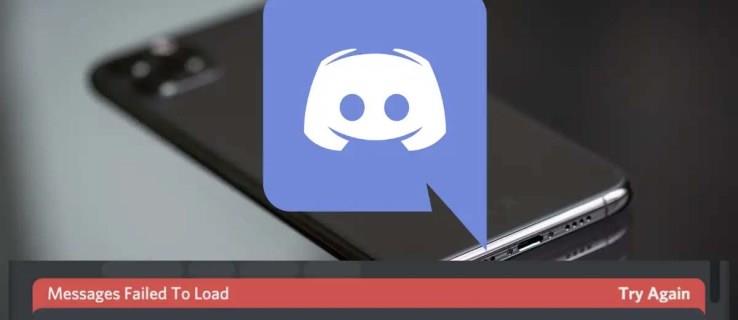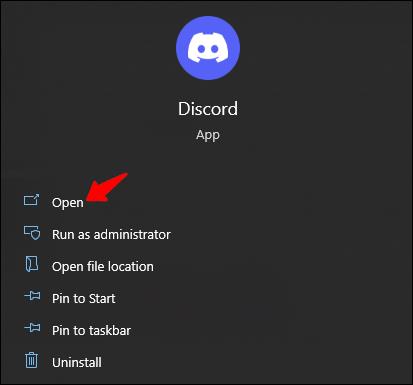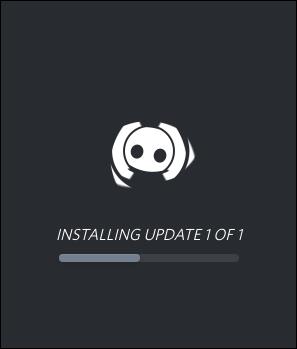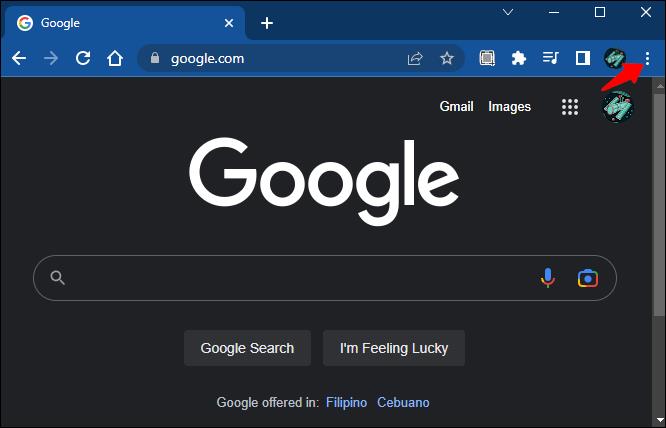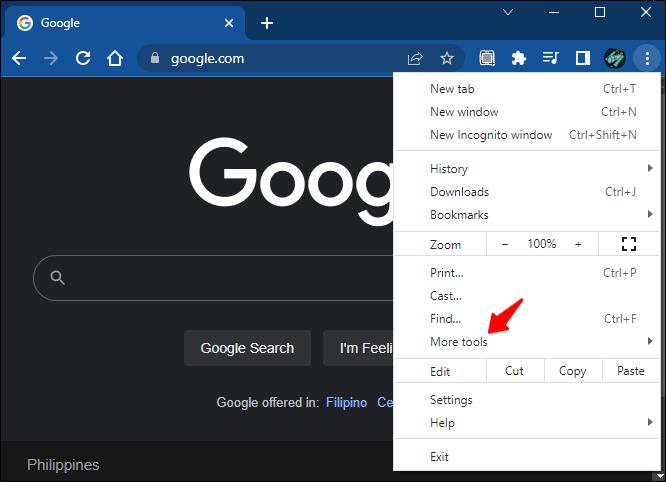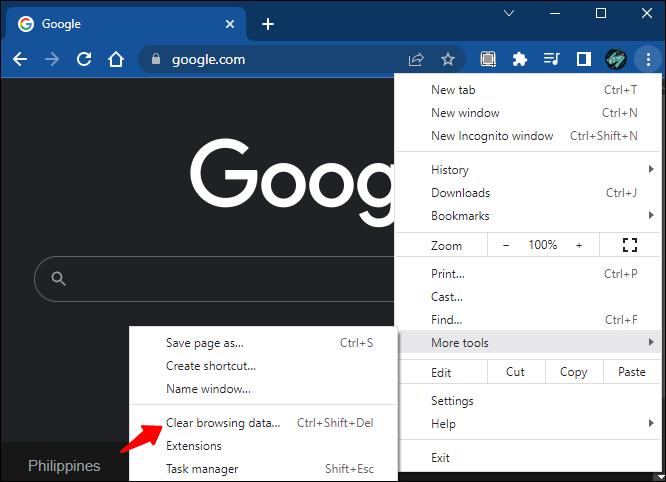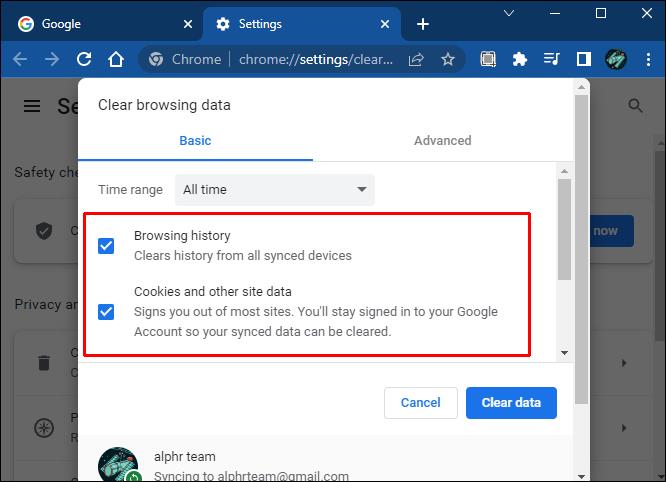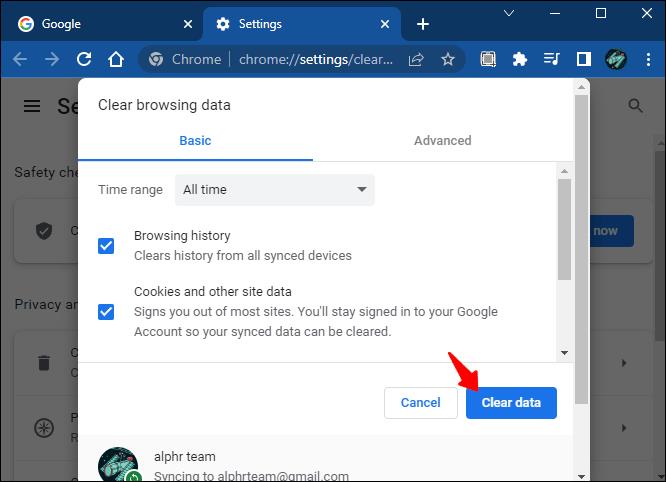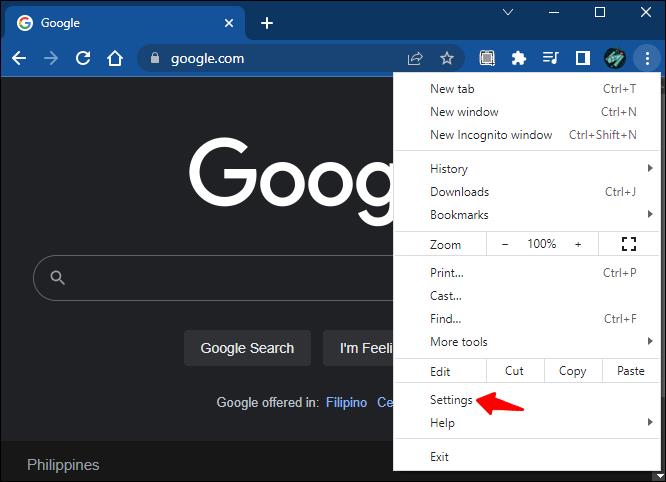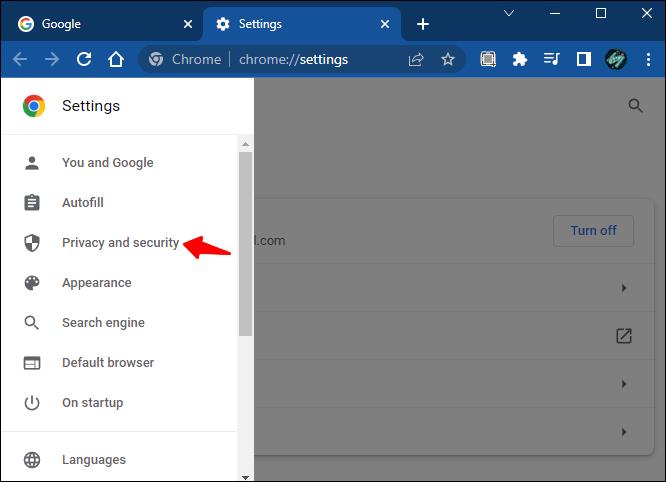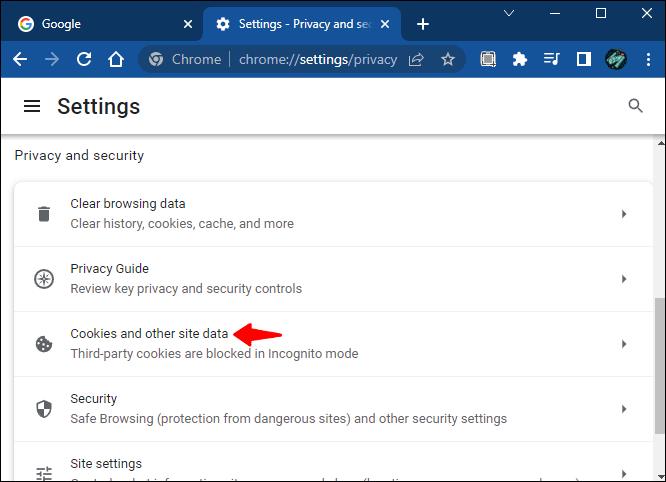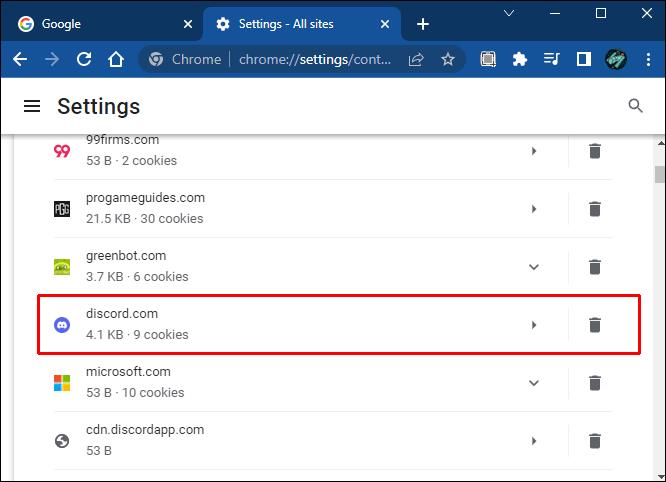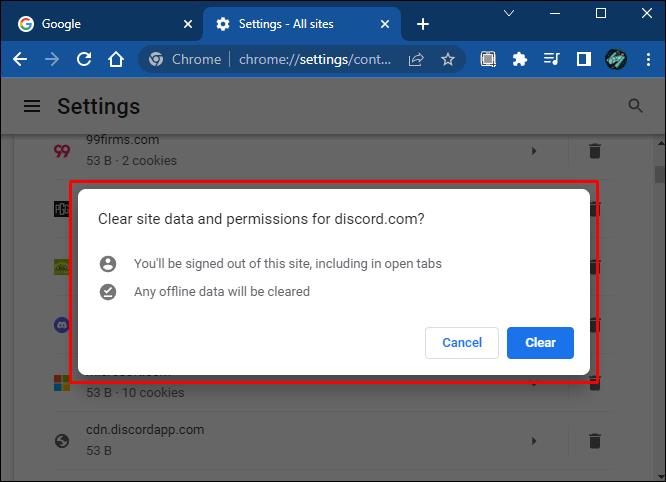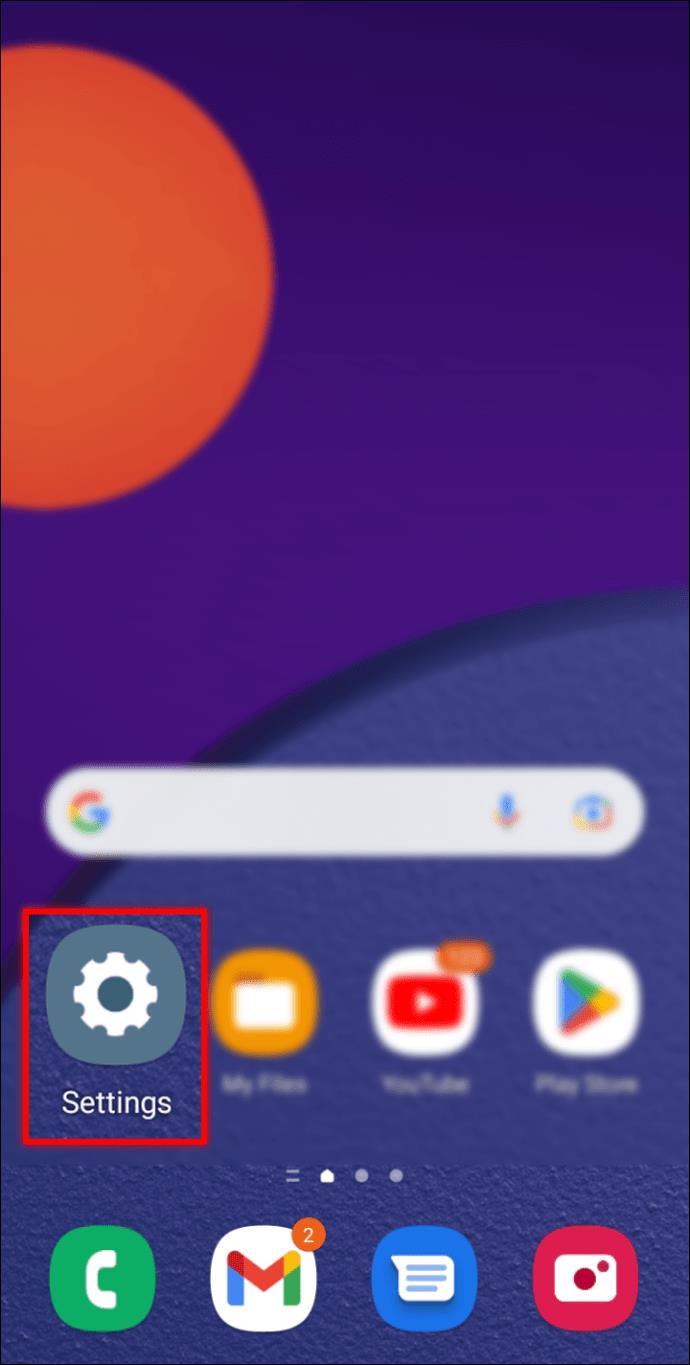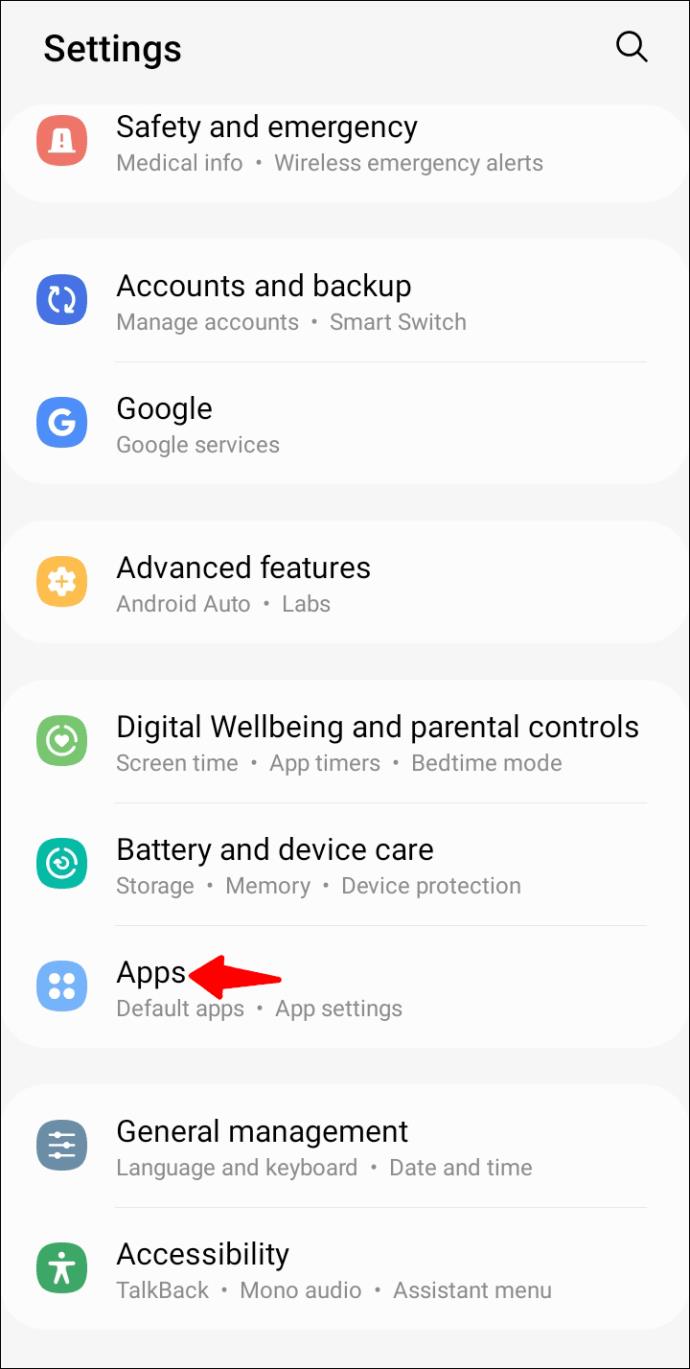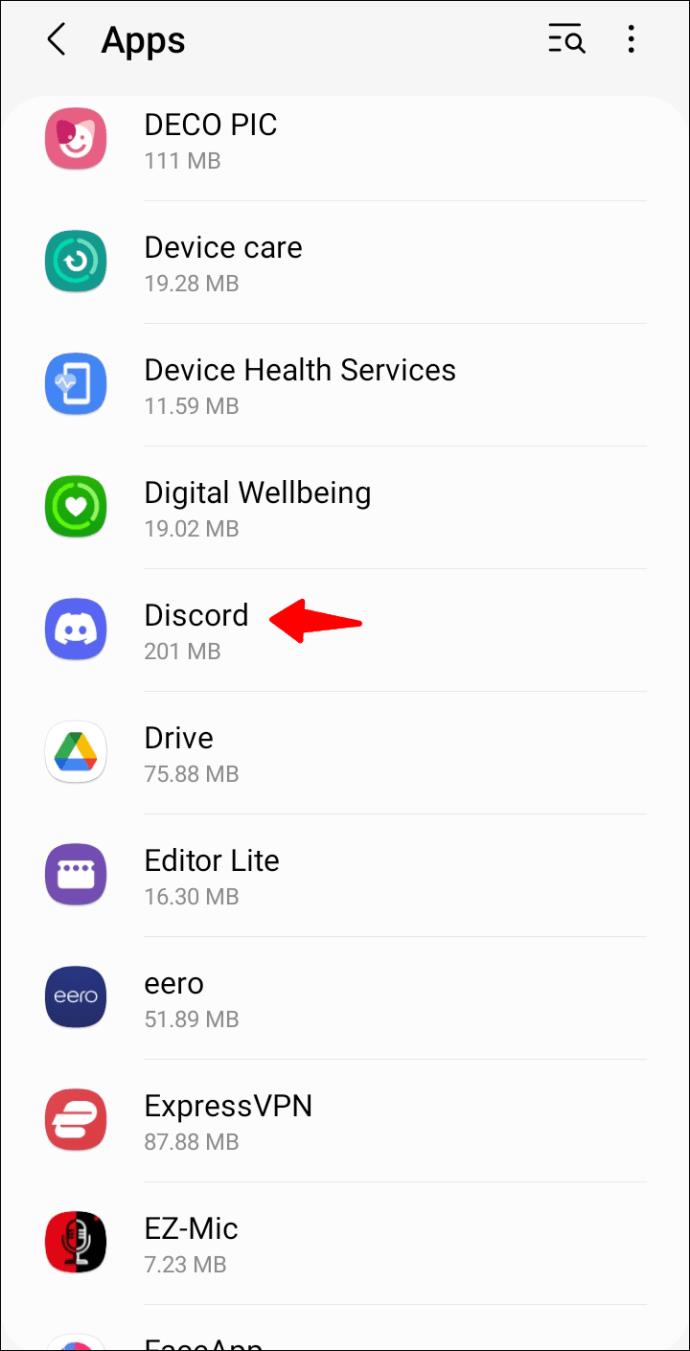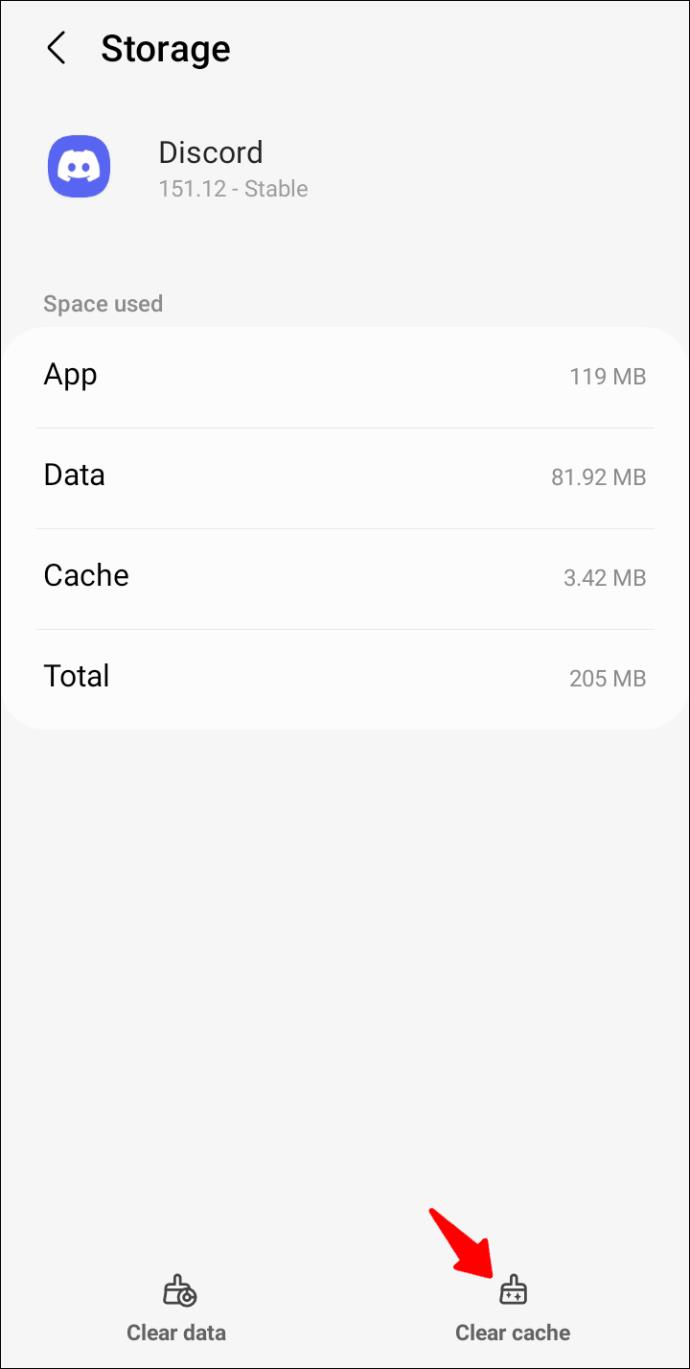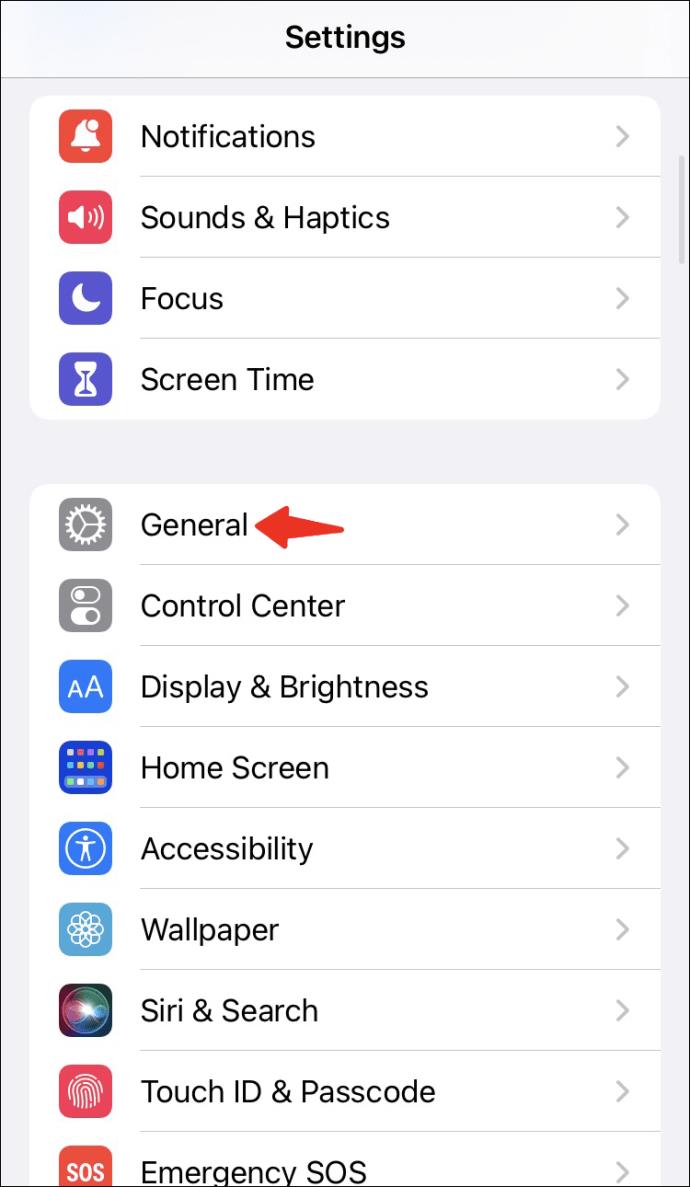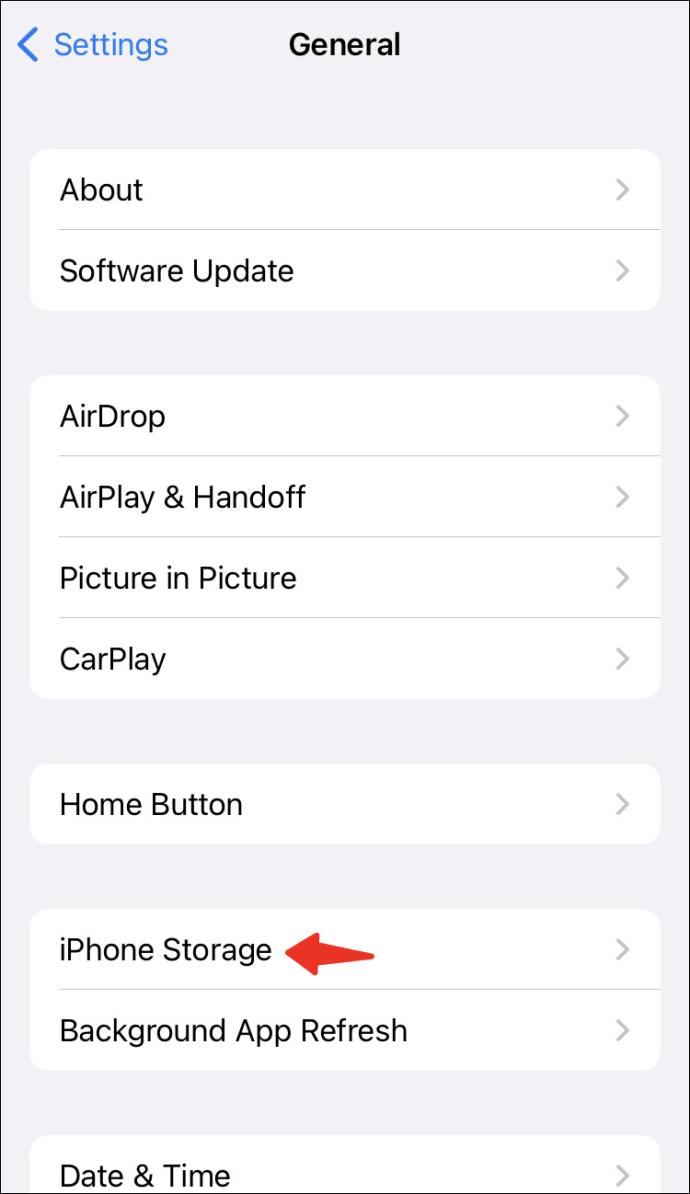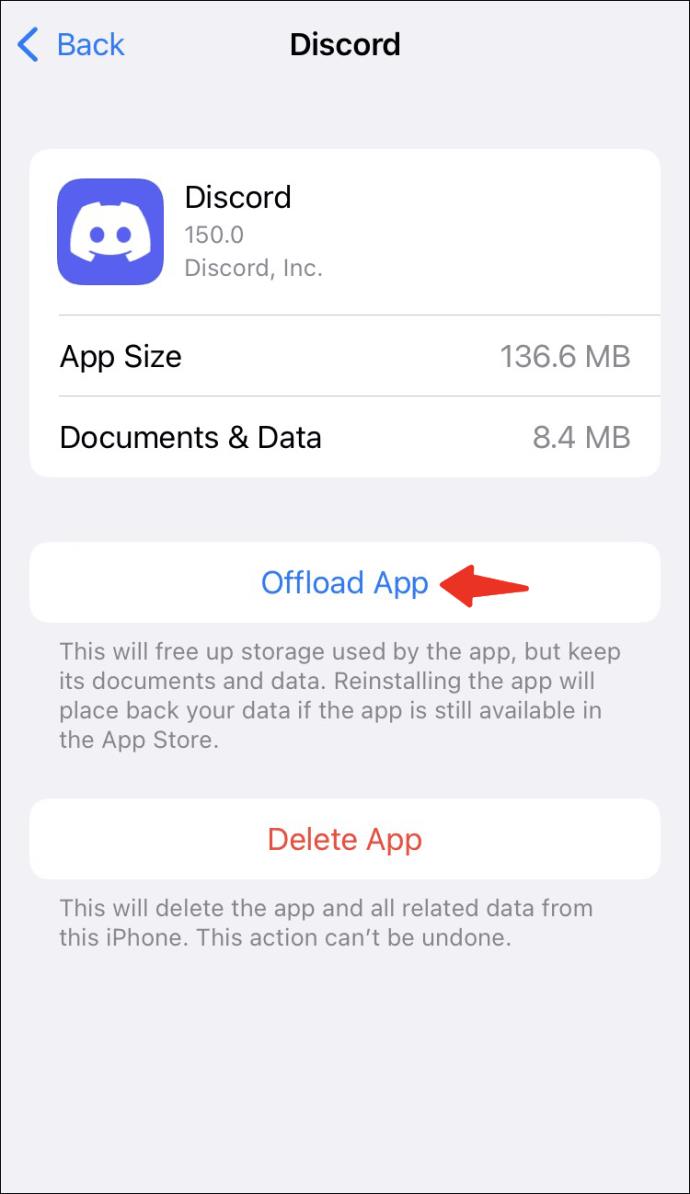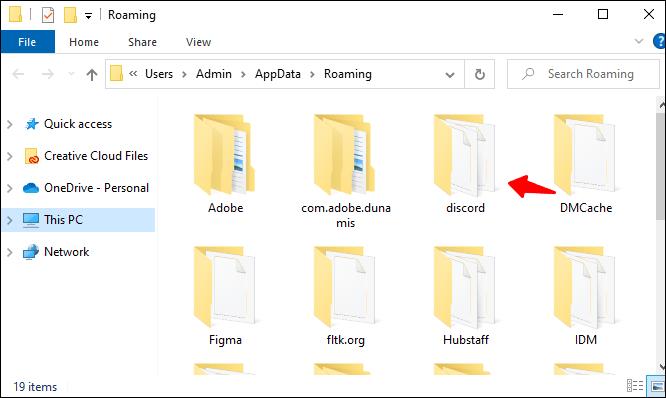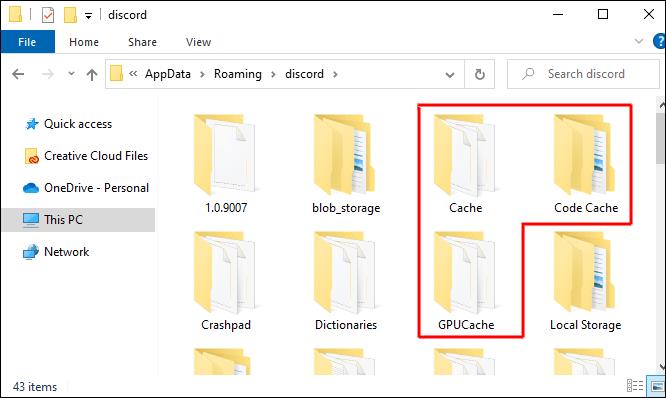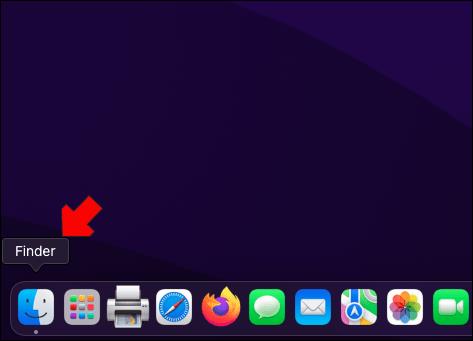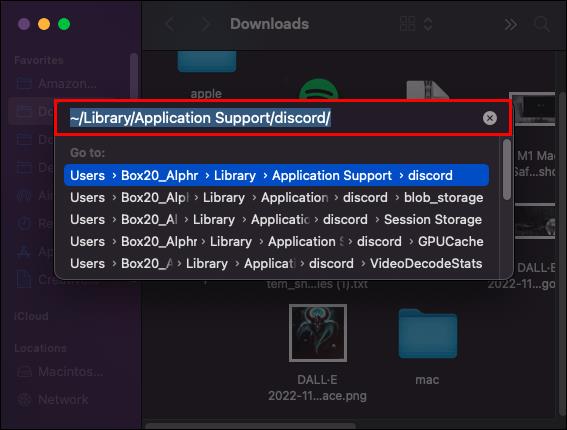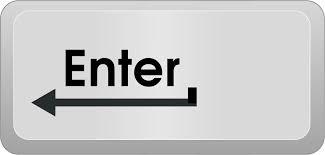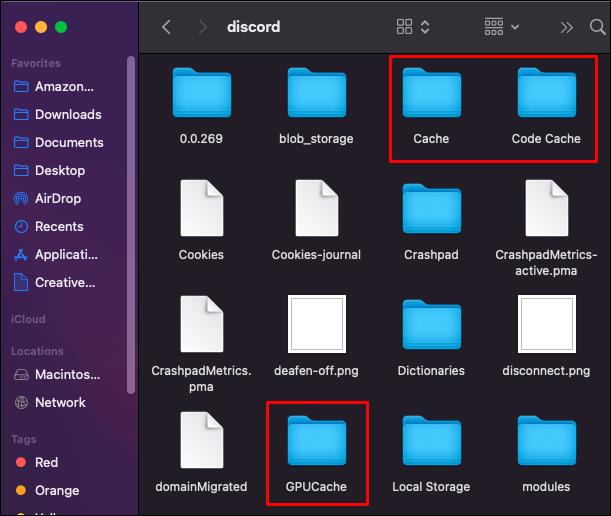Banyak pengguna beralih ke Discord untuk obrolan grup gratis dengan teman, keluarga, dan rekan kerja. Tetapi meskipun dirancang terutama sebagai aplikasi obrolan suara, pengguna Discord mengirim banyak pesan bolak-balik.
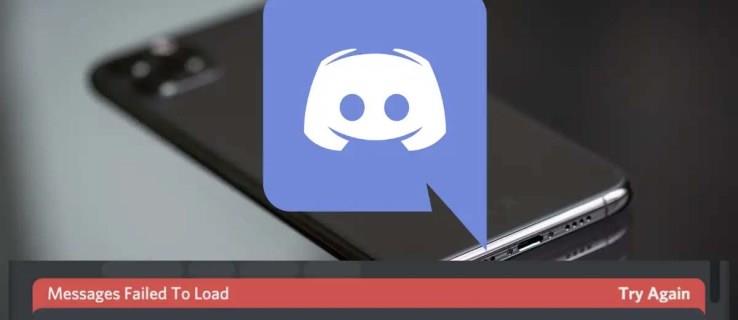
Itu sebabnya menyakitkan ketika Anda mendapatkan pesan kesalahan yang mengatakan Anda tidak dapat melihat pesan. Daripada frustrasi, coba beberapa solusi berikut untuk menyelesaikan masalah dengan cepat.
Periksa Status Server
Meskipun ada beberapa perbaikan yang dapat Anda coba saat pesan Anda tidak dimuat di Discord, terkadang masalahnya bukan pada Anda.
Jika server tidak aktif, lambat, atau mengalami masalah lain, pesan Anda tidak akan terkirim. Dalam hal ini, Anda harus menunggu operasi normal dilanjutkan.
Memeriksa status server itu mudah karena perusahaan memiliki situs web khusus di discordstatus.com . Kunjungi situs dan lihat informasi uptime real-time untuk API, Media Proxy, Push Notifications, Search, Voice Servers, insiden sebelumnya, latensi dan waktu respons, dan metrik lainnya.
Setel Ulang Koneksi di Pihak Anda
Misalkan Anda memeriksa status server, dan semuanya baik-baik saja di ujung Discord. Ada dua perbaikan cepat yang dapat Anda coba.
Pertama, Anda dapat memulai kembali koneksi internet Anda. Cabut kabel Ethernet Anda dan pasang kembali atau restart router. Alternatifnya, Anda dapat menjalankan tes kecepatan pada koneksi Anda untuk menentukan apakah Anda memiliki masalah jaringan, pelambatan, dan masalah lainnya. Tes kecepatan Ookla seharusnya baik-baik saja.
Kedua, Anda dapat masuk kembali ke aplikasi Discord. Logout, tutup aplikasi, mulai ulang, dan coba sambungkan kembali ke saluran Anda dan kirim pesan.
Jika aplikasi tidak menunjukkan tanda-tanda masalah selain pesan yang gagal dimuat, Anda dapat mencoba solusi lain.
Periksa Izin Pesan
Jika Anda bukan pengguna lama Discord, Anda mungkin tidak tahu bahwa admin grup dan saluran terkadang membatasi izin perpesanan untuk melawan spam dan kepadatan.
Oleh karena itu, Anda mungkin menggunakan server Discord di mana Anda tidak memiliki izin untuk mengirim atau melihat pesan. Hubungi orang yang bertanggung jawab untuk menanyakan tentang status dan izin Anda.
Perhatikan bahwa izin Anda juga dapat dicabut di saluran tempat Anda memiliki akses penuh tanpa pemberitahuan. Oleh karena itu, hubungi administrator server untuk mempelajari apa yang dapat dan tidak dapat Anda lakukan.
Masalahnya mungkin ada di tempat lain jika Anda memiliki izin untuk melihat dan mengirim pesan tetapi masih tidak dapat melihat apa pun.
Sesuaikan Penggunaan VPN Anda
Tidak jarang Discord memblokir alamat IP. Itu terjadi saat menggunakan bahasa yang buruk, mendistribusikan konten yang salah, spamming, dan banyak masalah pelanggaran perilaku lainnya.
Namun, larangan sementara pun bisa bertahan lebih lama dari yang diharapkan. Anda dapat menggunakan layanan VPN untuk menentukan apakah ini masalahnya.
Jika Anda dapat terhubung ke server pilihan Anda dan membaca pesan saat menggunakan perangkat lunak VPN, Anda mungkin masih memiliki larangan sementara. Anda dapat mencoba ExpressVPN dan NordVPN untuk memeriksa status larangan Discord Anda, karena keduanya berinteraksi dengan baik dengan layanan ini.
Demikian pula, menggunakan VPN secara konsisten dapat menyebabkan Anda terkena larangan sementara tanpa menyadarinya. Itu bisa terjadi ketika berbagi server virtual yang sama dengan pengguna lain yang diblokir. Dalam hal ini, Anda mungkin ingin mencoba menggunakan Discord tanpa koneksi VPN untuk mengetahui apakah Anda dapat melihat dan mengirim pesan.
Perbarui Aplikasi
Tidak menginstal Discord versi terbaru seharusnya tidak menyebabkan kesalahan pesan. Tapi itu tidak berarti itu tidak bisa terjadi.
Jika semua solusi lain gagal, Anda dapat memperbarui aplikasi dan melihat apakah ada perubahan.
- Buka aplikasi Perselisihan.
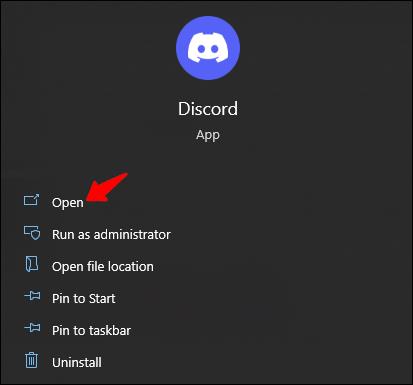
- Tekan "Ctrl + R" untuk memaksa aplikasi memeriksa pembaruan baru.

- Konfirmasikan penginstalan pembaruan jika aplikasi menemukan versi atau tambalan yang lebih baru.
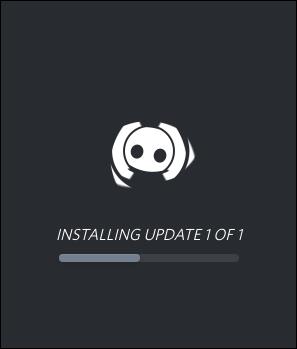
Pembaruan atau penginstalan bersih dapat membantu menyelesaikan masalah ketidakcocokan antara aplikasi Discord dan sistem operasi Anda atau perangkat lunak pihak ketiga lainnya yang telah Anda instal.
Muat Saluran Secara Individual
Perselisihan tidak memiliki proses yang paling efisien untuk memuat pesan saat pengguna terhubung ke server. Terutama, aplikasi memuat semua pesan dari semua saluran secara bersamaan. Hal ini dapat menyebabkan kesalahan pesan gagal memuat, terutama jika Anda memiliki koneksi yang lebih lambat.
Mengeklik saluran dan memuatnya satu per satu dapat mencegah kelebihan muatan pada aplikasi dan memungkinkan pesan muncul secara normal.
Sebaiknya periksa juga apakah kesalahan pemuatan pesan tetap ada di antara saluran. Jika Anda dapat membaca dan mengirim pesan secara konsisten di beberapa saluran tetapi tidak di saluran lain, masalahnya mungkin ada pada Discord. Mirip dengan masalah uptime, mungkin tidak ada yang dapat Anda lakukan kecuali menunggu perbaikan.
Coba Klien Perselisihan Lain
Ada cara lain untuk memeriksa apakah kesalahan pemuatan pesan terjadi di seluruh server, terbatas pada akun Anda, atau ada masalah dengan perangkat Anda.
Periksa status pesan Anda menggunakan klien Discord yang berbeda. Misalnya, masuk ke versi seluler aplikasi atau gunakan platform browser berbasis cloud jika Anda menggunakan Discord di PC.
Terkadang masalahnya bisa bersifat lokal dan hanya memengaruhi klien. Jika demikian, menginstal ulang aplikasi mungkin dapat membantu.
Hapus Cache dan Cookie
Beberapa pengguna mungkin hanya mengalami kesalahan pemuatan pesan di perangkat seluler dan klien berbasis web. Menghapus cookie dan cache aplikasi dapat menawarkan perbaikan cepat saat itu terjadi.
Berikut cara menghapus cookie di browser Chrome:
- Klik ikon bertitik tiga.
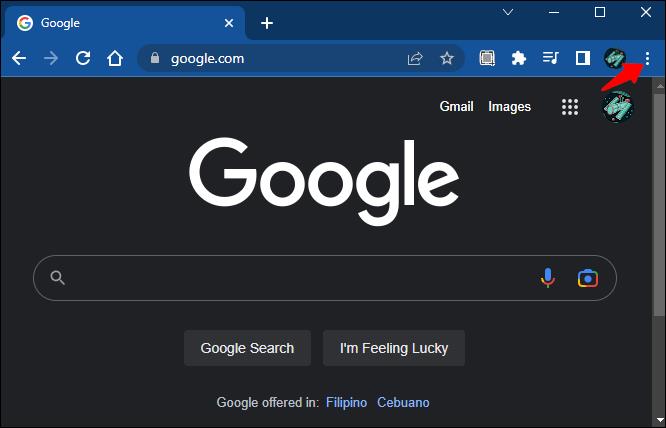
- Buka "Alat Lainnya".
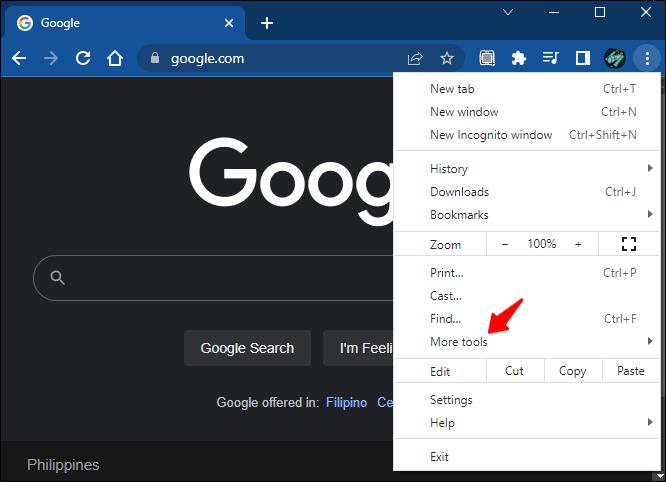
- Pilih opsi "Hapus Data Penjelajahan".
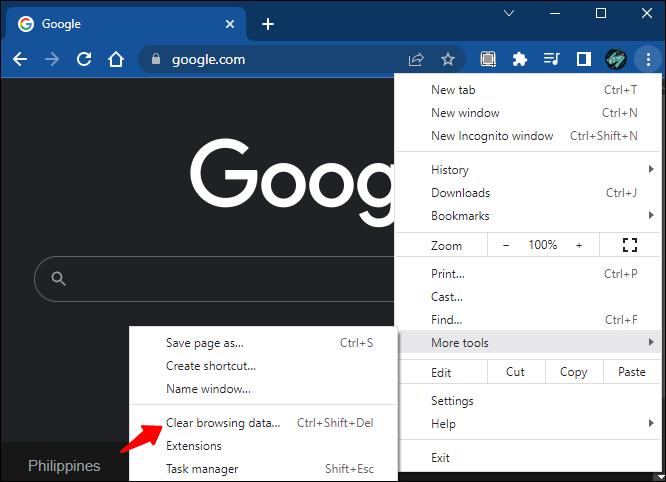
- Pilih data yang ingin Anda hapus.
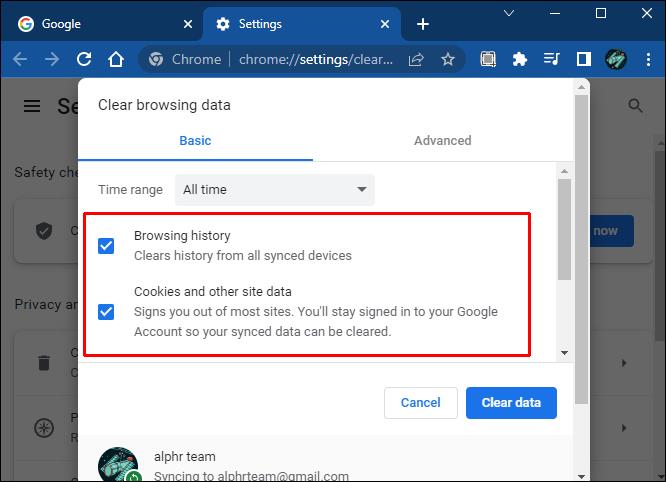
- Klik tombol "Hapus Data".
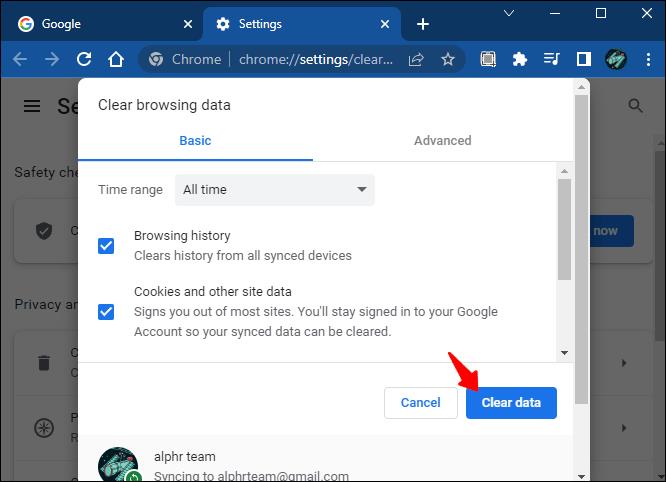
Anda dapat menggunakan pendekatan yang lebih bertarget jika Anda tidak ingin penghapusan total untuk menghindari hilangnya data isi otomatis dan informasi lainnya.
- Klik ikon bertitik tiga dan buka "Pengaturan".
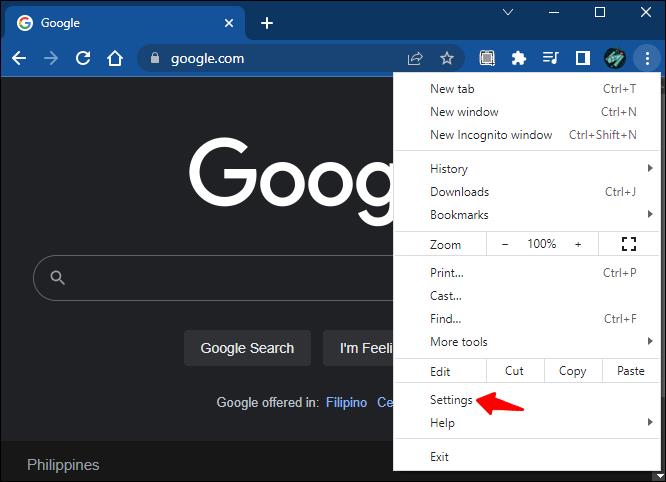
- Pilih "Privasi dan keamanan."
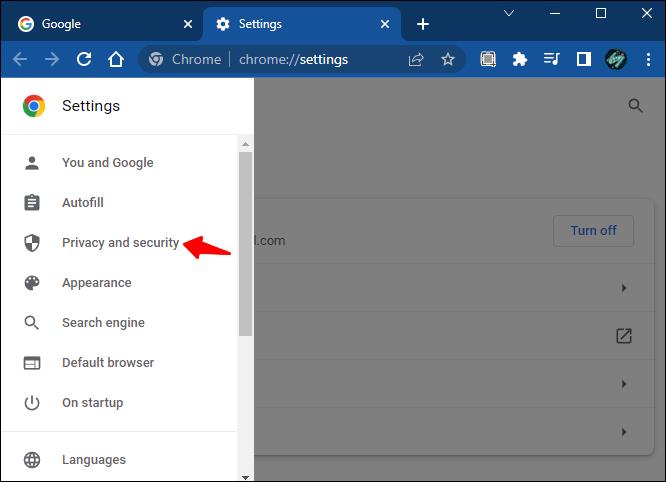
- Klik opsi "Cookie dan data situs lainnya".
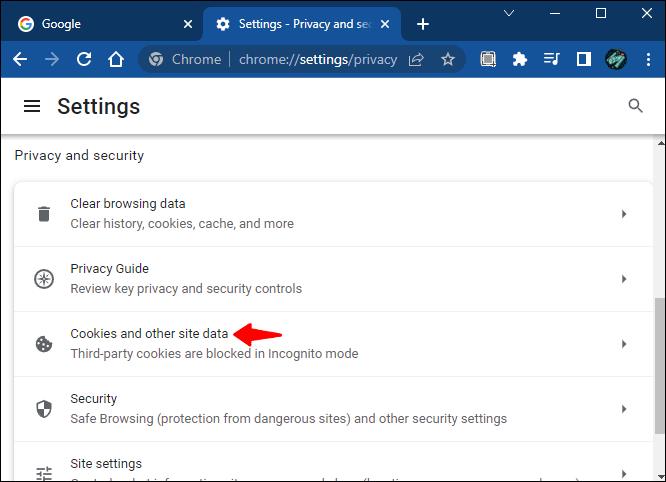
- Cari data tentang situs web Discord.
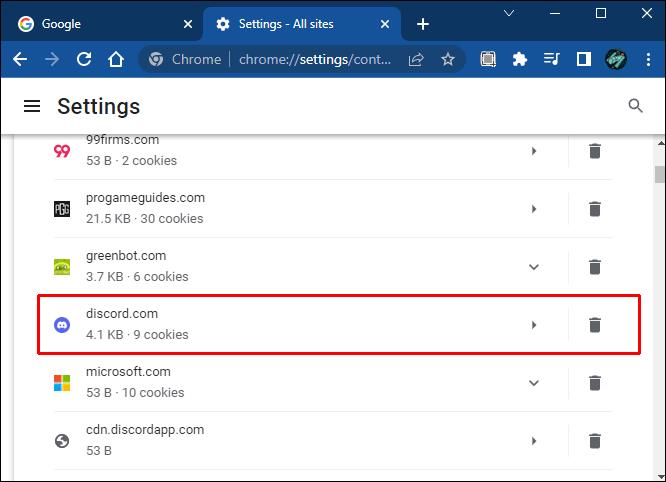
- Tentukan pilihan Anda dan hapus cookie khusus Discord dan data cache.
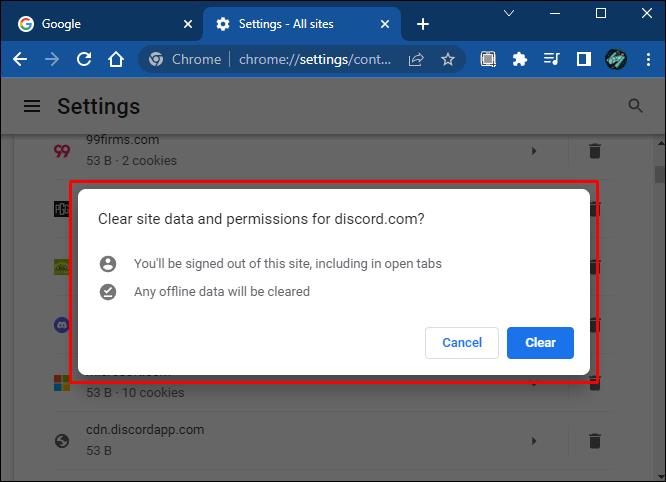
Jika Anda menggunakan klien Android Discord, berikut cara menghapus cache:
- Luncurkan aplikasi "Pengaturan" di perangkat seluler Anda.
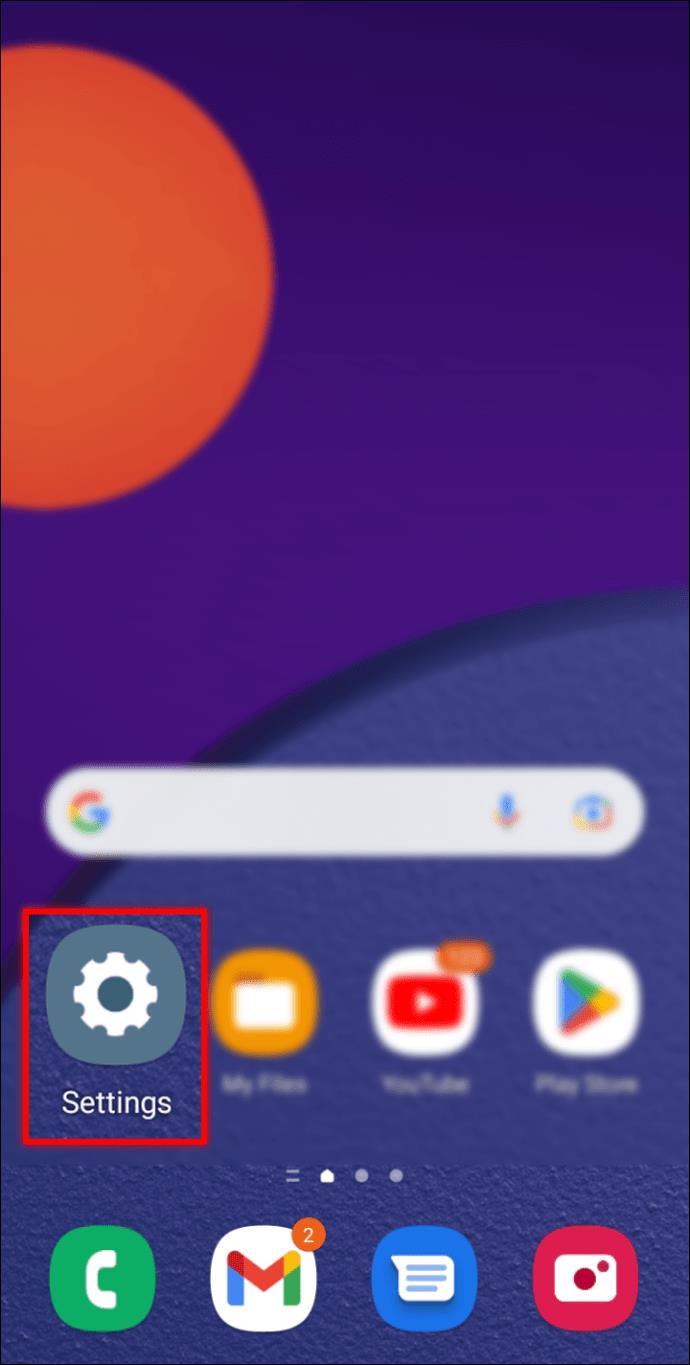
- Arahkan ke tab "Aplikasi".
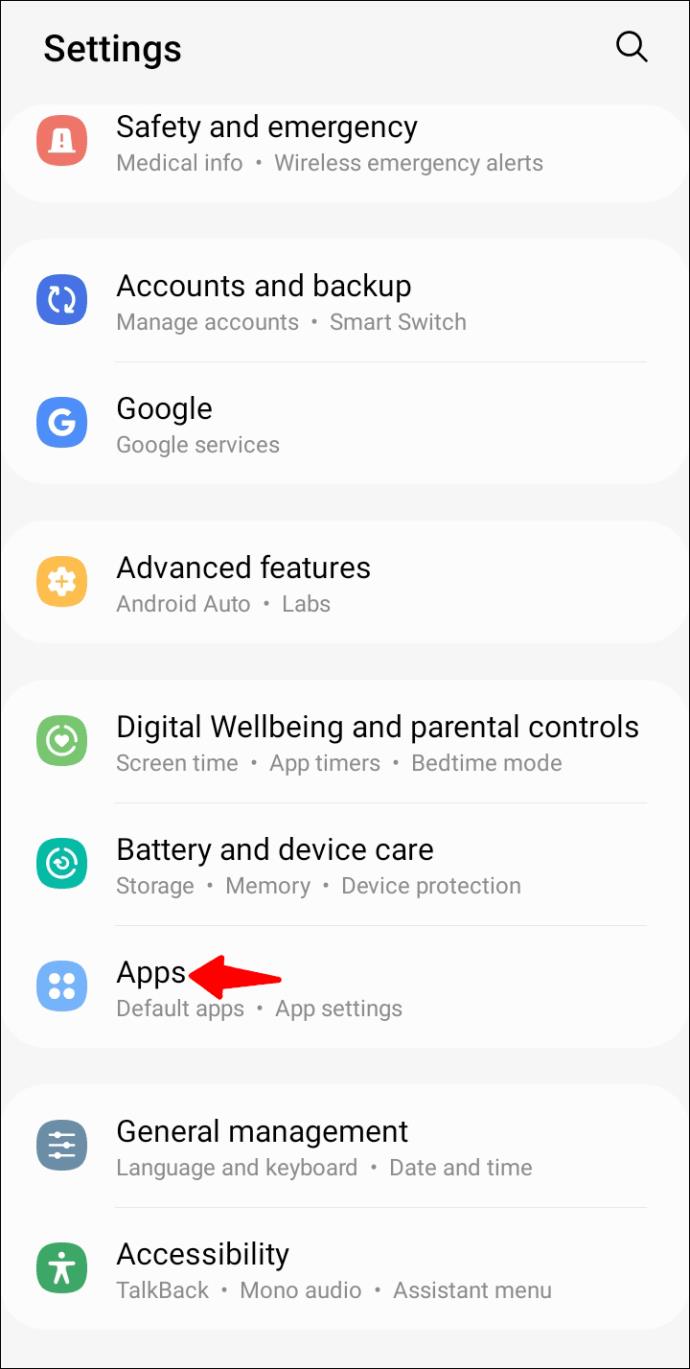
- Pilih "Perselisihan."
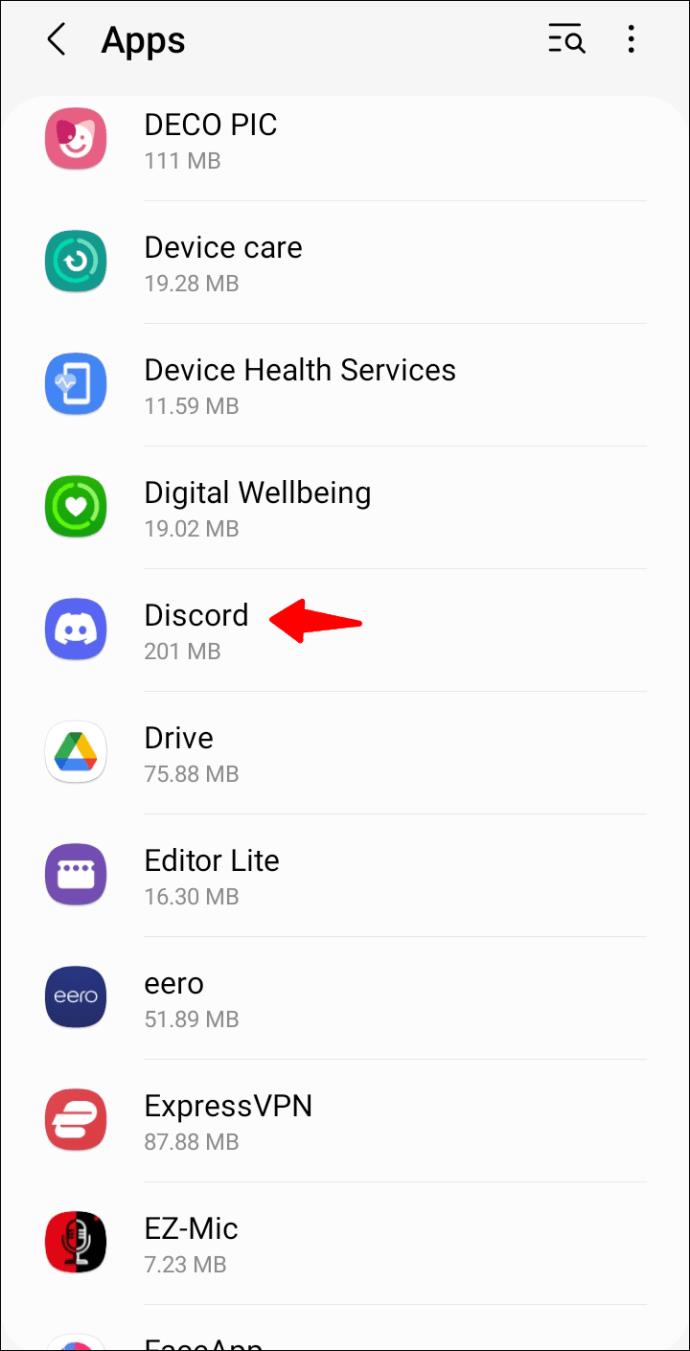
- Temukan Penyimpanan dan tekan tombol "Hapus cache".
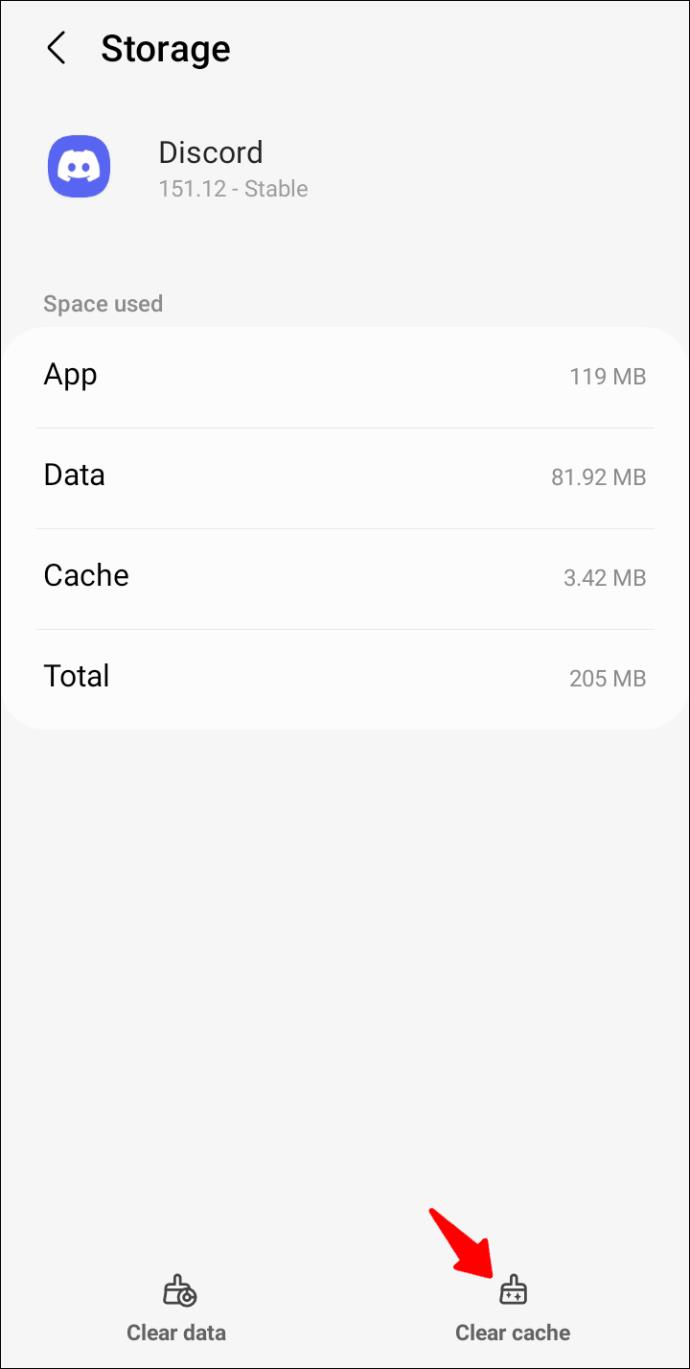
Prosesnya mungkin sedikit berbeda antara ponsel dan versi Android yang berbeda.
Berikut cara menghapus cache Discord di iPhone:
- Buka tab "Umum" dari aplikasi "Pengaturan".
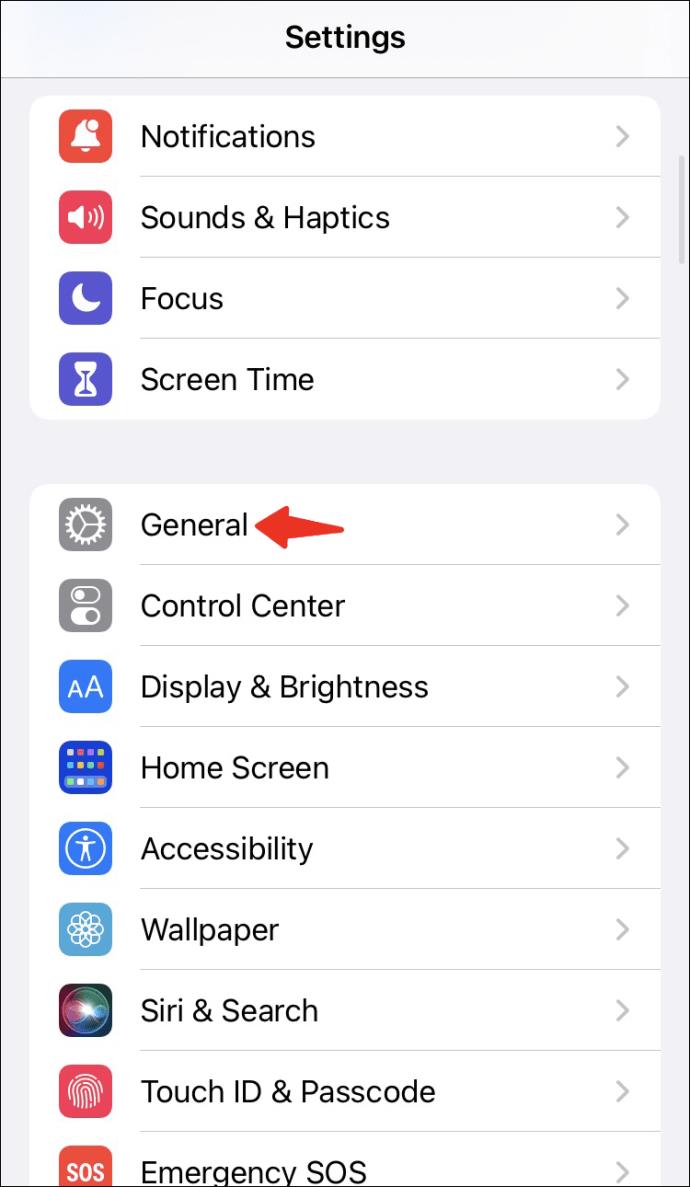
- Pilih 'Penyimpanan iPhone.”
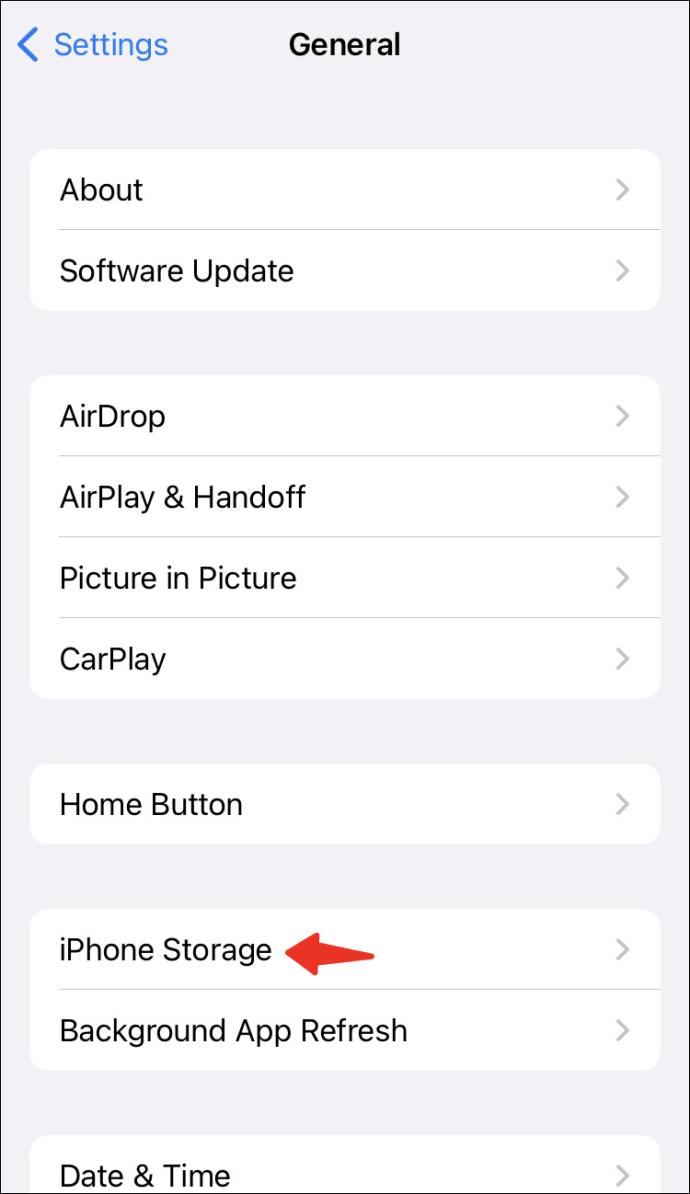
- Temukan Discord dan pilih "Offload App".
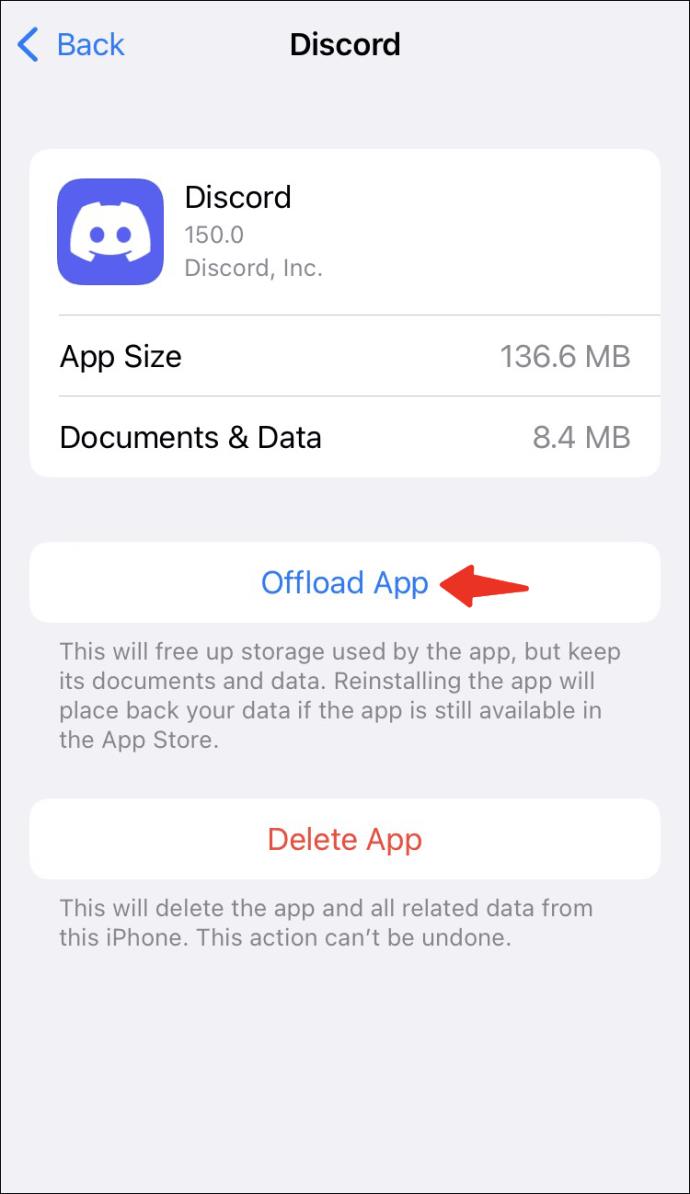
Menghapus Cache untuk Klien Desktop
Meskipun data cache tidak bermasalah di komputer desktop, Anda masih dapat membersihkan cache untuk melihat apakah pesan Discord dapat dimuat dengan lebih mudah.
Ikuti langkah-langkah ini di PC dan laptop Windows:
- Ketik "% appdata%" di bilah pencarian Windows.

- Masuk ke folder dan cari folder Discord.
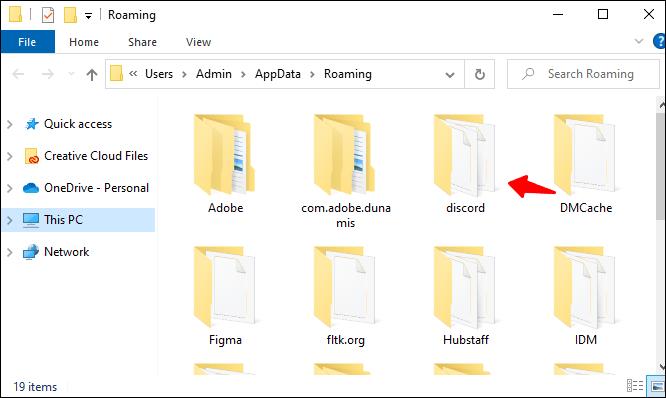
- Hapus folder Cache, Code Cache, dan GPUCache.
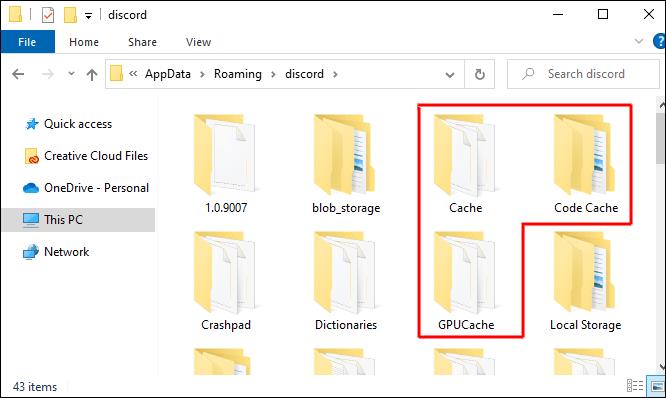
Muat ulang aplikasi Discord untuk melihat apakah ada yang berubah.
Pengguna Mac memiliki metode serupa untuk menghapus cache Discord.
- Buka jendela "Pencari".
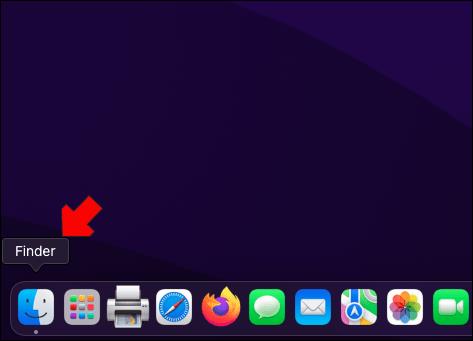
- Pilih opsi "Pergi ke Folder".

- Ketik alamat berikut “~/Library/Application Support/discord.”
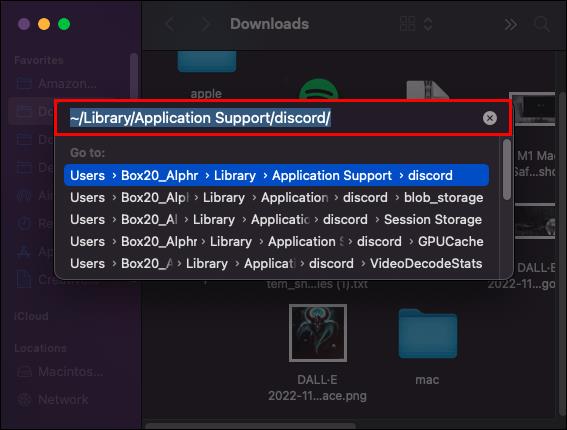
- Tekan Enter untuk mengakses folder.
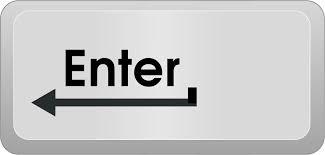
- Hapus folder Cache, Code Cache, dan GPUCache.
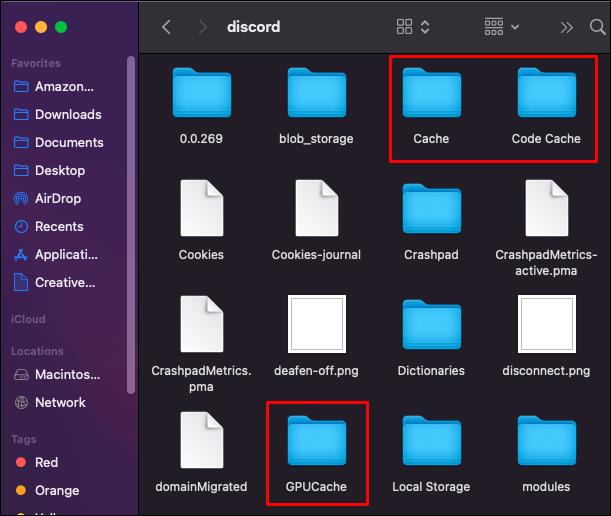
Mulai ulang Perselisihan untuk melihat apakah Anda dapat melihat pesan secara normal.
Ketika Semuanya Gagal, Hubungi Dukungan
Banyak solusi dalam artikel ini yang dapat mengatasi kesalahan pemuatan pesan di Discord. Itu semua tergantung pada masalah yang mendasarinya. Namun terkadang, masalahnya bisa di luar solusi DIY. Dalam hal ini, tidak ada salahnya mengirimkan tiket ke Discord dan menunggu perwakilan layanan pelanggan untuk memandu Anda melalui proses yang berbeda.
Beri tahu kami seberapa sering Anda mengalami kesalahan ini dan keadaan di sekitarnya. Demikian juga, jangan ragu untuk membagikan solusi tambahan apa pun di bagian komentar di bawah.